Thêm hình mờ nền vào tài liệu Word của bạn

Microsoft Word cho phép bạn thêm hình mờ vào tài liệu của mình. Hình mờ là những hình ảnh hoặc văn bản nhẹ phía sau văn bản thông thường trong tài liệu của bạn.
Mặc dù thực tế rằng lưu trữ dữ liệu bằng công nghệ RAID được coi là một giải pháp đáng tin cậy, nhưng vẫn có khá nhiều trường hợp bạn có thể cần khôi phục dữ liệu. Ví dụ: nếu bộ điều khiển RAID bị lỗi, hệ thống tệp mảng bị hỏng hoặc bạn vô tình xóa một số tệp.
Nếu bạn đang phải đối mặt với tình trạng mất dữ liệu và bạn sẽ sử dụng phương pháp DIY để khôi phục RAID, bài viết này sẽ hữu ích cho bạn.
1. Gắn nhãn ổ đĩa sau khi tháo chúng khỏi thiết bị NAS hoặc ngắt kết nối khỏi bộ điều khiển RAID
Khi bạn tháo ổ đĩa khỏi thiết bị NAS hoặc ngắt kết nối ổ đĩa khỏi bộ điều khiển, hãy dán nhãn chúng theo các khoang NAS hoặc cổng RAID. Ví dụ: bạn có thể dán các ghi chú bằng số hoặc dán nhãn ổ đĩa bằng bút đánh dấu. Thật vậy, nếu bạn định sử dụng phần mềm khôi phục dữ liệu, điều này sẽ không giúp được gì cho bạn. Tuy nhiên, điều này nên được thực hiện để trở lại cấu hình ban đầu và thử các cách khôi phục dữ liệu khác. Nếu không làm điều này, bạn sẽ chỉ có một loạt các đĩa vô dụng.
2. Kết nối các ổ đĩa trực tiếp
Phần mềm khôi phục dữ liệu được thiết kế theo cách mà nó yêu cầu quyền truy cập trực tiếp vào đĩa. Đó là lý do tại sao bạn nên rút ổ cắm khỏi bộ điều khiển và kết nối chúng với PC. Bạn có thể kết nối chúng trực tiếp với bo mạch chủ bằng cáp SATA hoặc sử dụng bộ điều hợp USB-to-SATA đặc biệt. Nhưng tốt hơn hết là kết nối trực tiếp đĩa RAID với bo mạch chủ của PC. Trước hết, nó cung cấp hiệu suất tốt hơn của một phần mềm khôi phục dữ liệu. Thứ hai, nó đảm bảo hoạt động ổn định của một chương trình. Kết nối qua USB thường gây ra tình trạng đóng băng phần mềm, chẳng hạn như nếu có bad sector trên một hoặc nhiều đĩa. Hơn nữa, thường có các bộ điều hợp USB-to-SATA bị lỗi hoạt động không ổn định. Với các bộ điều hợp bị lỗi, bạn sẽ không thể tìm ra nguyên nhân gây ra sự cố - lỗi phần mềm hoặc ổ đĩa bị lỗi hoặc một cái gì đó khác.
3. Kiểm tra trạng thái ổ cứng
Trước khi chạy phần mềm khôi phục RAID, tốt hơn hết bạn nên kiểm tra tình trạng ổ đĩa bằng một trong các công cụ chẩn đoán ổ đĩa. Có khá nhiều công cụ miễn phí như vậy hoặc những công cụ cho phép bạn xem thông tin về tình trạng của đĩa trong phiên bản demo của chúng. Điều này phải được thực hiện để xác định ổ đĩa bị hư hỏng vật lý và loại trừ nó khỏi quá trình khôi phục dữ liệu (nếu bạn xử lý các mảng dư thừa như RAID5 hoặc RAID1) hoặc để tạo tệp ảnh đĩa. Nếu bạn đưa một ổ đĩa bị hư hỏng vật lý vào quá trình khôi phục, nó có thể làm chậm phần mềm rất nhiều hoặc thậm chí tệ hơn, dẫn đến kết quả khôi phục không chính xác.
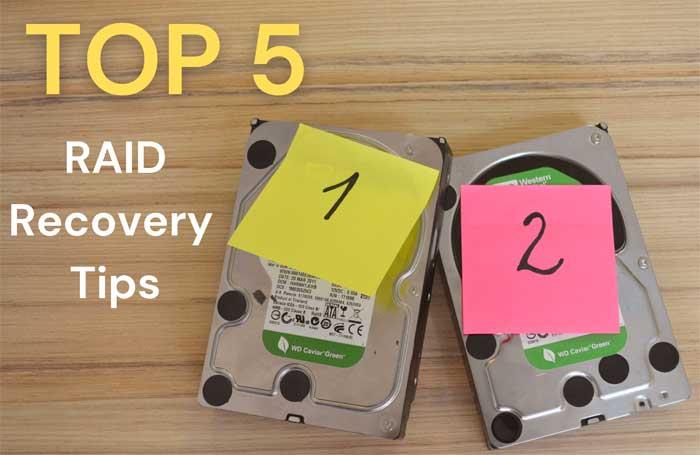
4. Sử dụng “Save State”
Vì mảng RAID lưu trữ một lượng lớn dữ liệu (thường là hàng terabyte dữ liệu) nên quá trình khôi phục có thể mất khá nhiều thời gian - đôi khi vài ngày. Nếu vì lý do nào đó mà quá trình bị gián đoạn, ví dụ như do mất điện đột ngột, bạn sẽ phải bắt đầu lại từ đầu. Nhiều tiện ích khôi phục cung cấp chức năng "lưu trạng thái", cho phép nó tiếp tục khôi phục từ một điểm nhất định. Tuy nhiên, người dùng cần lưu trạng thái hiện tại theo thời gian.
5. Tắt tính năng tự động khởi động lại
Mẹo này có liên quan chặt chẽ đến mẹo trước đó. Thường xảy ra trường hợp người dùng chờ đợi kết quả khôi phục trong nhiều ngày, nhưng việc tự động khởi động lại hoặc cài đặt các bản cập nhật windows có thể làm gián đoạn toàn bộ quá trình khôi phục. Để tránh điều này, hãy đi tới cài đặt của hệ điều hành của bạn và tắt cập nhật tự động trước khi chạy phần mềm khôi phục RAID.
Phần thưởng - Đừng ngần ngại liên hệ với bộ phận hỗ trợ kỹ thuật
Hiện tại không có nhiều công cụ khôi phục RAID DIY. Trong khi phần mềm khôi phục RAID trả phí khác có giá từ 70 đô la đến 250 đô la, có một công cụ miễn phí - ReclaiMe Free RAID Recovery . Mỗi nhà cung cấp phần mềm đều muốn làm cho phần mềm trở nên tốt hơn, để làm cho nó trở nên đa dụng và mạnh mẽ hơn. Vì vậy, nếu bạn không hài lòng với kết quả khôi phục, đừng ngần ngại liên hệ với bộ phận hỗ trợ kỹ thuật. Nhiều công ty khôi phục dữ liệu cung cấp hỗ trợ từ xa miễn phí, khi kỹ thuật viên kết nối với PC của bạn và giúp bạn cài đặt phần mềm một cách chính xác.
Microsoft Word cho phép bạn thêm hình mờ vào tài liệu của mình. Hình mờ là những hình ảnh hoặc văn bản nhẹ phía sau văn bản thông thường trong tài liệu của bạn.
Outlook và nhiều ứng dụng e-mail khác có một tính năng cho phép bạn gửi e-mail đến nhiều người nhận cùng một lúc bằng cách sử dụng danh sách phân phối. Bằng cách này khi bạn gửi e-mail, bạn chỉ cần đặt tên danh sách phân phối vào hộp Tới:
Luôn có những thứ bổ sung cho nhau. Cho dù đó là ghép nối các loại thực phẩm, kinh nghiệm hay thậm chí là các mối quan hệ cá nhân; một số thứ chỉ hoạt động tốt hơn khi có thứ gì đó khác hỗ trợ nó. Thiết kế web không có gì khác biệt. Có một số kỹ thuật nhất định dựa vào thứ gì đó khác để nó có hiệu quả hoặc thậm chí hoạt động bình thường.
Nếu bạn sử dụng Excel 2007 hoặc 2010, bạn có thể gặp lỗi khi mở Excel hoặc nhấp đúp vào tệp Excel có thông báo Đã xảy ra sự cố khi Gửi lệnh tới Chương trình. Điều này có thể được gây ra bởi một vài điều khác nhau.
Biểu tượng yêu thích là một hình ảnh nhỏ riêng lẻ của một trang web được hiển thị bên cạnh thanh địa chỉ. Tùy thuộc vào trình duyệt, nó cũng xuất hiện trong dấu trang / dấu trang trong thanh công cụ dấu trang và thanh bảng hoặc dưới dạng lối tắt trên màn hình.
Nếu bạn là người dùng Outlook thì bạn có thể tạo phong cách hoặc chủ đề của riêng mình cho các thư email gửi đi của mình chỉ với một vài cú nhấp chuột.
Nếu bạn thích sử dụng Windows Photo Viewer trong Windows 7 nhưng nhận thấy rằng bạn không thể sử dụng nó trong Windows 10 thì đây là cách bạn lấy lại.
Ngày nay, hình thức chơi game phổ biến nhất liên quan đến các trò chơi cũ, cổ điển là sử dụng trình giả lập. Hôm nay chúng tôi sẽ giới thiệu cho bạn một số trình giả lập tốt nhất cho Nintendo DS chạy trên mọi máy tính. Sau đó, tất cả những gì bạn phải làm là tải xuống trình giả lập NDS và các trò chơi và bạn đã sẵn sàng chơi.
Nếu bạn có một phông chữ nhất định mà bạn muốn sử dụng cho tất cả các tài liệu Word của mình, có một cách để làm cho Word sử dụng phông chữ đó theo mặc định mỗi khi bạn bắt đầu một tài liệu mới. Làm theo các bước đơn giản.
Bây giờ chúng ta sẽ đi vào cách ngăn Windows tự động nén tệp của bạn, do đó bạn không cần phải lo lắng về điều này xảy ra nữa.








